كيفية استخدام مجموعات علامات التبويب Safari على iPhone و iPad [iOS 15]
نشرت: 2021-10-03مع آخر تحديثات نظام التشغيل - iOS 15 و iPadOS 15 و macOS Monterey - أدخلت Apple العديد من التغييرات لتحسين تجربة المستخدم وجلب المزيد من الوظائف إلى أجهزتها.
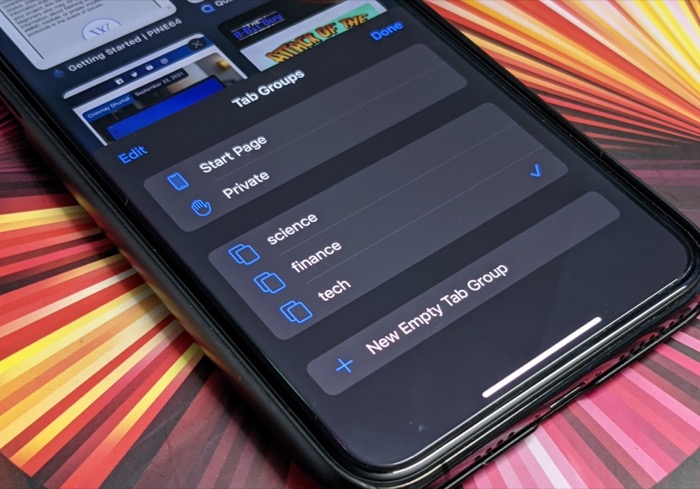
بعض هذه التغييرات تشق طريقها إلى Safari أيضًا. تماشياً مع هذا التطور ، فإن Safari على iOS 15 و iPadOS 15 لديه الآن بعض التغييرات المثيرة ، مثل التصميم الجديد ، ومنع التتبع الذكي ، وإضافات الويب ، وتظليل مواقع الويب ، ومجموعات علامات التبويب.
بينما تساهم كل ميزة من هذه الميزات في تجربة تصفح أفضل بشكل ما ، فإن مجموعات علامات التبويب تحتل مركز الصدارة باعتبارها أهم تحديث للميزات (وأكثرها حاجة) على Safari في فترة من الوقت. بعبارات بسيطة ، تعد مجموعات علامات التبويب بمثابة إشارات مرجعية من Apple تتيح لك تجميع علامات تبويب Safari ذات الصلة معًا للحفاظ على تنظيمها وتقليل فوضى علامات التبويب.
لذلك إذا كنت تستخدم Safari كمتصفح الإنترنت الافتراضي ، فإليك كيفية استخدام مجموعات علامات التبويب Safari على جهاز iPhone أو iPad وتحسين تجربة التصفح لديك.
جدول المحتويات
ما هي مجموعات علامات التبويب؟
تعد مجموعات علامات التبويب إحدى ميزات Safari الأنيقة التي تتيح لك تجميع علامات تبويب المتصفح ذات الصلة في مجموعات مختلفة لإبقائها منظمة والتبديل بينها حسب الحاجة.
باستخدامه ، يمكنك تنظيم علامات تبويب Safari في مجموعات مختلفة (وتسميتها وفقًا لذلك) - استنادًا إلى فئتها. بهذه الطريقة ، يمكنك التنقل ذهابًا وإيابًا بين هذه المجموعات لفتح مجموعات محددة من علامات التبويب في وقت واحد عند الحاجة ومنع ازدحام علامة تبويب المتصفح.
على سبيل المثال ، إذا كنت تستخدم Safari للعمل والاستخدام الشخصي ، فيمكنك إعداد مجموعتين بحيث يكون لكل منهما علامات تبويب المتصفح ذات الصلة. بعد ذلك ، عندما تحتاج إلى الوصول إلى مجموعة معينة من علامات التبويب ، مثل العمل ، يمكنك التبديل إلى تلك المجموعة لفتح جميع علامات التبويب الخاصة بها (وإخفاء تلك الموجودة ضمن المجموعة الشخصية).
تتمثل إحدى ميزات مجموعات علامات التبويب في أنها تقوم بمزامنة مجموعاتك عبر جميع أجهزة Apple (باستخدام نفس معرف Apple) عبر مزامنة iCloud ، لذلك لن تضطر إلى إنشاء مجموعات علامات تبويب على كل جهاز.
كيفية استخدام مجموعات علامات التبويب في iOS 15 و iPadOS 15
لاستخدام مجموعات علامات التبويب على جهاز iPhone أو iPad ، أولاً ، تحتاج إلى ترقيتها إلى iOS 15 و iPadOS 15 ، على التوالي. تحقق من دليلنا حول كيفية تحضير iPhone الخاص بك لتحديث iOS 15 للقيام بذلك بنجاح.
بمجرد التحديث ، تابع ذلك لمعرفة كيفية إنشاء مجموعة علامات تبويب وتنفيذ العمليات الأخرى ذات الصلة بمجموعات علامات التبويب في Safari على جهاز iPhone أو iPad.
قم بإنشاء مجموعة علامات تبويب في Safari على iPhone أو iPad
يعد إنشاء مجموعة علامات تبويب في Safari أمرًا سهلاً للغاية ، ويمكنك القيام بذلك بمساعدة الخطوات التالية:
- قم بتشغيل Safari على جهاز iPhone أو iPad.
- اضغط على زر علامات التبويب في أسفل اليمين واضغط على X Tabs ، حيث يشير X إلى عدد علامات تبويب المتصفح التي فتحتها في Safari.
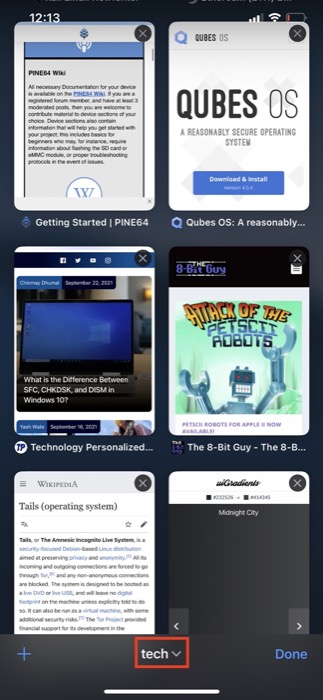
- في نافذة مجموعات علامات التبويب ، حدد مجموعة علامات تبويب فارغة جديدة .
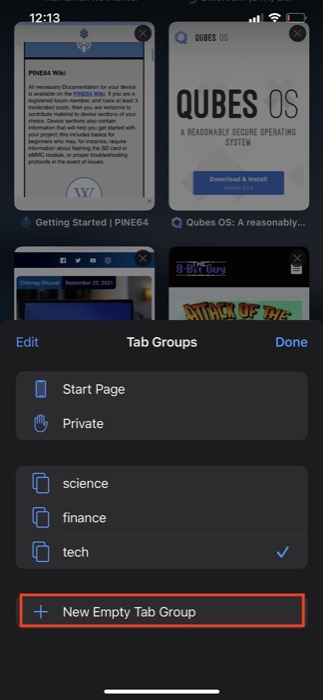
- أدخل اسمًا لمجموعة علامات التبويب الخاصة بك في حقل الاسم واضغط على حفظ .
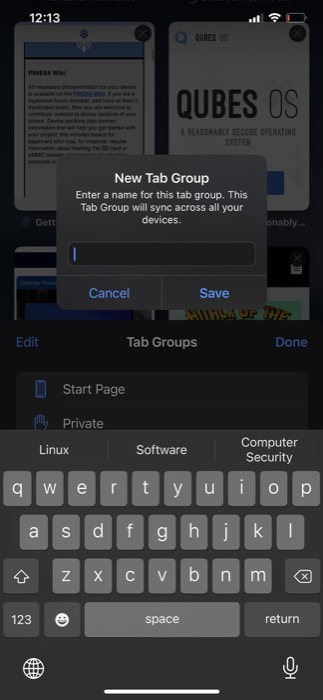
سيقوم Safari الآن بوضع جميع علامات التبويب المفتوحة في مجموعة علامات التبويب التي أنشأتها للتو. وبعد ذلك ، ستتمكن من فتح علامات تبويب جديدة وإغلاق علامات تبويب مفتوحة — تمامًا كما فعلت سابقًا.

إذا كنت ترغب في إعادة تسمية علامات تبويب المجموعة ، فيمكنك القيام بذلك بسهولة من خلال الانتقال إلى نافذة مجموعات علامات التبويب (باستخدام الخطوات من 1 إلى 3 أعلاه) ، والوصول إلى خيار التحرير إما بالتمرير إلى اليسار في مجموعة علامات التبويب أو النقر فوق الزر تحرير في الزاوية العلوية اليسرى ، وإدخال الاسم الجديد للمجموعة.
بمجرد إنشاء مجموعات علامات تبويب متعددة في Safari ، يمكنك التبديل بينها باستخدام الخطوات التالية:
- انقر فوق زر علامات التبويب في Safari لإظهار جميع علامات التبويب المفتوحة. بدلاً من ذلك ، يمكنك التمرير سريعًا لأعلى على شريط العناوين للقيام بذلك.
- اضغط على X Tabs لإظهار مجموعات علامات التبويب.
- انقر فوق مجموعة علامات التبويب التي تريد فتحها لعرض كل علامات التبويب الخاصة بها. إذا كنت ترغب في الوصول إلى علامات التبويب غير المجمعة أو علامات التبويب الخاصة ، فيمكن العثور عليها في الأعلى باستخدام X Tabs والتدوين الخاص ، على التوالي ، ويمكنك تحديدها لفتح علامات التبويب تلك.
انقل علامة تبويب المستعرض إلى مجموعة علامات تبويب Safari مختلفة
عند تنظيم علامات التبويب في مجموعات علامات التبويب ، قد تجد في بعض الأحيان الحاجة إلى نقلها بين مجموعات علامات التبويب المختلفة. عندما يحدث هذا ، يجب أن تساعدك الخطوات التالية في العملية:
- افتح مجموعة علامات التبويب التي تريد نقل علامة تبويب منها.
- انقر مع الاستمرار فوق علامة التبويب التي تريد نقلها ، وحدد نقل إلى مجموعة علامات التبويب من القائمة ، واختر مجموعة علامات التبويب التي تريد نقل علامة التبويب هذه من القائمة إليها.
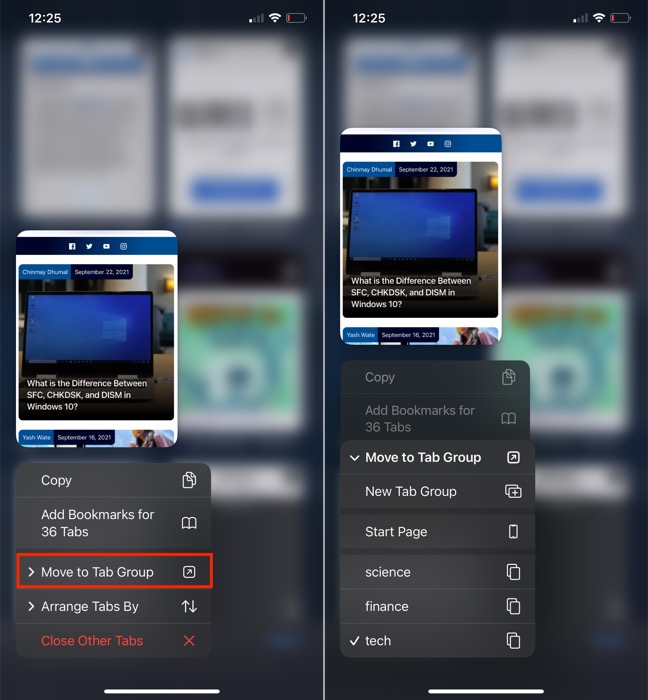
بمجرد القيام بذلك ، ستظهر علامة التبويب الخاصة بك في مجموعة علامات التبويب الأخرى.
ترتيب علامات التبويب في Safari على iOS 15 و iPadOS 15
بينما يوفر Safari دائمًا القدرة على إعادة ترتيب (أو التنقل) علامات تبويب المتصفح من خلال النقر عليها وسحبها ، فإنه يوفر الآن خيار ترتيبها تلقائيًا.
لترتيب علامات تبويب Safari تلقائيًا ، استخدم الخطوات التالية:
- انقر فوق زر علامات التبويب لإظهار جميع علامات التبويب المفتوحة.
- انقر مع الاستمرار فوق علامة تبويب ، وحدد ترتيب علامات التبويب حسب ، واختر بين ترتيب علامات التبويب حسب العنوان أو ترتيب علامات التبويب حسب موقع الويب لترتيبها حسب العنوان أو اسم موقع الويب.
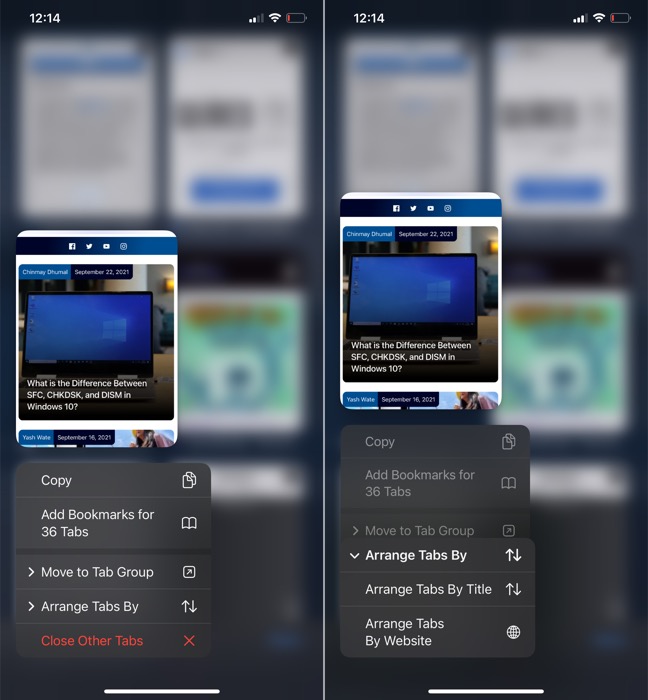
احذف مجموعة علامات تبويب على iPhone أو iPad
في حالة عدم رغبتك في مجموعة علامات تبويب لسبب ما ، يمكنك اختيار حذفها. ضع في اعتبارك أن القيام بذلك سيؤدي أيضًا إلى إغلاق جميع علامات التبويب الخاصة به. اتبع الخطوات أدناه لحذف مجموعة علامات تبويب:
- اضغط على زر علامات التبويب واضغط على X Tabs أو اسم مجموعة علامات التبويب النشطة حاليًا لسحب نافذة مجموعات علامات التبويب.
- اسحب لليسار على مجموعة علامات التبويب التي تريد حذفها وانقر على أيقونة السلة. بدلاً من ذلك ، يمكنك النقر مع الاستمرار على مجموعة علامات تبويب وتحديد حذف أو الضغط على زر تحرير في أعلى اليسار ، والنقر على أيقونة ثلاثية النقاط بجوار مجموعة علامات تبويب ، وتحديد حذف لحذفها.
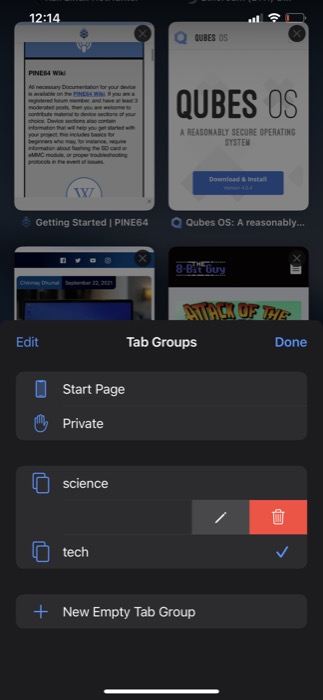
تنظيم التصفح الخاص بك مع Safari Tab المجموعات
يهدف Safari المجدد من Apple في iOS 15 و iPadOS 15 إلى تقديم تجربة تصفح أفضل على أجهزة iPhone و iPad ، وذلك بفضل الوظائف الإضافية المتنوعة.
على هذا النحو ، تلعب ميزة مجموعات علامات التبويب في Safari دورًا مهمًا في تقديم نفس الشيء من خلال منحك التحكم في كيفية / وقت ظهور علامات تبويب المتصفح في Safari. يتيح لك ذلك تصفح الإنترنت بكفاءة دون التعثر بسبب العديد من علامات التبويب. ناهيك عن أنه ، بالطبع ، يجعل العثور على علامات التبويب المفتوحة أسهل كثيرًا.
إذا كنت قد قمت للتو بتثبيت iOS 15 أو iPadOS 15 على جهاز iPhone أو iPad ، فقد ترغب أيضًا في التحقق من أفضل ملحقات Safari وكيفية تنزيل ملحقات Safari وتثبيتها على جهازك للاستفادة بشكل أكبر من Safari.
